Бесплатни уредник фотографија - савршени ефекти

- 2402
- 512
- Moses Gerlach
Као део описа различитих једноставних и бесплатних програма, како би се "учинили фотографијама лепо", описаћу их следећи - савршени ефекти 8.
Већина обичних корисника не требају потпуни графички уредник са кривинама, нивоима, подршком слоја и различитих алгоритама за њихово мешање (иако свака секунда има пхотосхоп), а самим тим и употреба једноставнијег алата или било које "Онлине Пхотосхоп" онлине пхотосхоп "може да садржи" онлине пхотосхоп "маја маја маја маја" на сваку секунду има Пхотосхоп за њихово мешање (иако свака секунда има Пхотосхоп) и стога употреба једноставнијег алата или било које "Онлине Пхотосхоп" може добро бити оправдано.
Бесплатни програм Савршени ефекти омогућавају вам да примените ефекте и све комбинације (слојеве ефеката) на фотографије, као и да користите ове ефекте у Адобе Пхотосхоп, елементе, лигхтроом и другима. Унапред ћу приметити да овај уредник није на руском, па ако је овај артикал важан за вас, вреди потражити другу опцију.
Учитавање, инсталација и покретање савршених ефеката 8
Напомена: Ако нисте упознати са форматом датотеке ПСД, препоручујем да након преузимања програма не оставите одмах ову страницу, али прво прочитајте одломак у вези са опцијама за програм са фотографијама.
Да бисте преузели савршене ефекте, идите на званичну страницу хттп: // ввв.ОнонеОфтваре.Цом / производи / ефекти8Фрее / и кликните на дугме за преузимање. Инсталација се јавља притиском на дугме "Сљедеће" и споразум са свиме што нуде: било који додатни непотребни програми нису инсталирани. Ако ваш рачунар има Пхотосхоп или друге Адобе производе, биће предложен да инсталира додатке савршених ефеката.
Покренуо је програм, кликните на "Отвори" и наведите пут до фотографије или га само превуците на прозор савршеног оквира. А сада је једна важна тачка, због чега корисник почетника може имати проблема користећи измењене фотографије са ефектима.

Након отварања графичке датотеке, прозор ће се отворити, у којој ће се две опције за рад са њим понудити:
- Уредите копију - Уредите копију, копија оригиналне фотографије биће креирана да бисте је уредили. За копију ће се користити опције наведене на дну прозора.
- Уреди оригинал - уредите оригинал. У овом случају све промене се чувају у самој датотеци које сте уредили.
Наравно, пожељно је да је прва метода пожељнија, али овде треба да узмете у обзир следеће тачке: Подразумевано је Пхотосхоп означен као формат датотеке - Ово су ПСД датотеке са подршком слојева. То је, након што примените жељене ефекте и свидеће вам се резултат, са овим избором можете да уштедите само у овом формату. Овај формат је добар за накнадно уређивање фотографија, али уопште није погодно за објављивање резултата у контакту или пошаљите пријатељу е -маил, јер без доступности програма који раде са овим форматом, неће моћи да отвори датотеку. Закључак: Ако нисте сигурни да знате шта је ПСД датотека и потребна вам је фотографија са ефектима да бисте је поделили са неким, изаберите бољи ЈПЕГ у поље Формат датотеке.
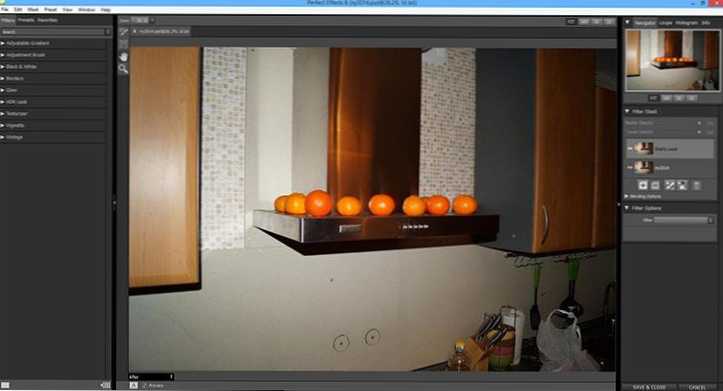
Након тога, главни прозор програма са изабраном фотографијом у центру, широк избор ефеката на левој страни и алате за танку конфигурацију сваког од ових ефеката, отвориће се - удесно.
Како уређивати фотографије или применити ефекте у савршеним ефектима
Пре свега, треба рећи да савршен оквир није пуно -Белед графички уредник, већ служи само за употребу ефеката и веома напредно.
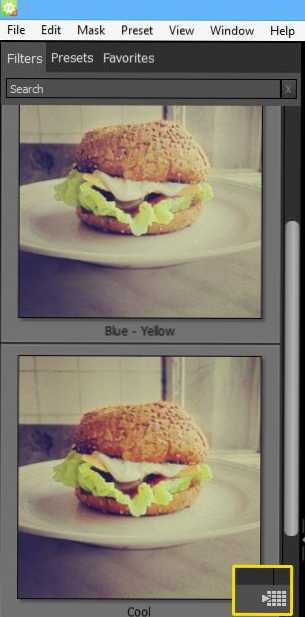
Наћи ћете све ефекте у менију са десне стране, а када бирате било које од њих ће се отворити прелиминарним гледањем шта ће се догодити када се то користи. Обратите пажњу на дугме са малим стрелицом и квадратом, притиском на њега прећи ћете на прегледач свих постојећих ефеката који се могу применити на фотографију.
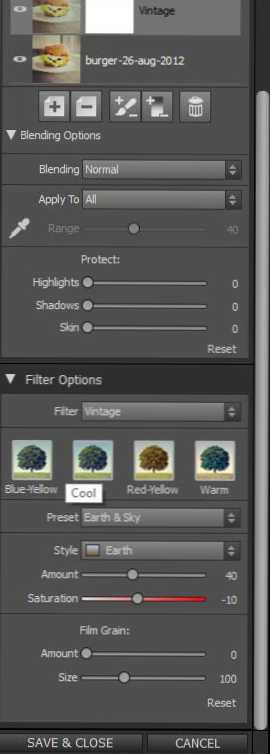
Можда нећете бити ограничени на један јединствени ефекат или стандардне поставке. На десном панелу наћи ћете слојеве ефеката (притисните плус икону да бисте додали нови), као и број поставки, укључујући врсту мешања, степен ефекта утицаја на сенке, светли местима фотографија и боја коже и бројни други. Такође можете да користите маску да не примените филтер на одређене делове слике (користите четкицу чија се икона налази у горњем левом углу са фотографије). На крају уређивања остаје само да кликнете "Спреми и затвори" - Уређена опција остаће са параметрима у истој мапи која је дата прво као оригинална фотографија.
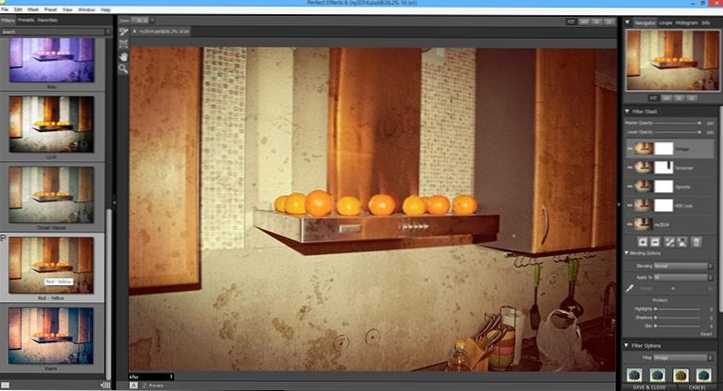
Надам се да ћете то схватити - овде нема ништа компликовано, а резултат се може постићи веома занимљиво. Изнад - како сам "трансформисао" моју кухињу (извор је био на почетку).
- « БитДефендер Интернет Сецурити 2014 Ревиев - Један од најбољих антивируса
- УЕФИ ГПТ или УЕФИ МБР Учитавање Фласх Дриве у Руфусу »

